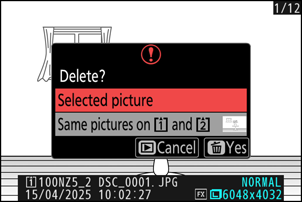Google Translate
QUESTO SERVIZIO PUÒ CONTENERE TRADUZIONI PRODOTTE DA GOOGLE. GOOGLE DECLINA TUTTE LE GARANZIE RELATIVA ALLE TRADUZIONI, ESPRESSE O IMPLICITE, COMPRESE EVENTUALI GARANZIE DI PRECISIONE, AFFIDABILITÀ E QUALSIASI GARANZIA IMPLICITA DI COMMERCIABILITÀ, IDONEITÀ A UNO SCOPO PARTICOLARE E NON VIOLAZIONE.
Le Guide di Riferimento di Nikon Corporation (di seguito, "Nikon") sono state tradotte per comodità dell'utente utilizzando un software di traduzione fornito da Google Translate. Sono stati compiuti sforzi ragionevoli per fornire una traduzione accurata, tuttavia nessuna traduzione automatica è perfetta né è intesa a sostituire traduttori umani. Le traduzioni sono fornite come servizio per gli utenti delle Guide di Riferimento di Nikon e sono fornite "così come sono". Nessuna garanzia di alcun tipo, espressa o implicita, viene fatta sulla precisione, affidabilità o correttezza di qualsiasi traduzione fatta dall'inglese in qualsiasi altra lingua. Alcuni contenuti (come immagini, video, Flash Video, ecc.) potrebbero non essere tradotti accuratamente a causa delle limitazioni del software di traduzione.
Il testo ufficiale è la versione inglese delle Guide di Riferimento. Eventuali discrepanze o differenze create nella traduzione non sono vincolanti e non hanno alcun effetto legale a scopo di conformità o applicazione. Se dovessero sorgere domande relative alla precisione delle informazioni contenute nelle Guide di Riferimento tradotte, fare riferimento alla versione inglese delle guide che è la versione ufficiale.
Ruolo card nello slot 2
Pulsante G U C menu di scatto fotografico
Selezionare il ruolo svolto dalla scheda nello slot 2 quando nella fotocamera sono inserite due schede di memoria.
| Opzione | Descrizione | |
|---|---|---|
| P | [ Eccedenza ] | La scheda nello slot 2 viene utilizzata solo quando la scheda nello slot 1 è piena. |
| Q | [ Backup ] | Ogni immagine viene registrata due volte, una volta sulla scheda nello Slot 1 e una volta sulla scheda nello Slot 2. |
| R | [ Slot 1 RAW - Slot 2 JPEG ] |
|
| O | [ Slot 1 JPEG - Slot 2 JPEG ] |
|
| a | [ Slot 1 RAW - Slot 2 HEIF ] |
|
| b | [ Slot 1 HEIF - Slot 2 HEIF ] |
|
Attenzione: [ Slot 1 RAW - Slot 2 JPEG ]
Se è selezionato [ ON ] per [ Esposizione multipla ] > [ Salva immagini singole (RAW) ] nel menu di scatto foto, oppure se è selezionato [ ON ] per [ Sovrapposizione HDR ] > [ Salva immagini singole (RAW) ] nel menu di scatto foto, copie non elaborate delle singole foto NEF ( RAW ) che compongono ciascuna esposizione multipla o immagine HDR verranno registrate su entrambe le schede di memoria insieme alla composizione JPEG , indipendentemente dall'opzione selezionata per la qualità dell'immagine.
Quando viene selezionata un'opzione diversa da [ Eccedenza ]
- Il display di scatto mostra il numero di esposizioni rimanenti sulla scheda con il minor spazio disponibile.
- Lo scatto dell'otturatore viene disabilitato quando una delle schede è piena.
Visualizzazione di foto in doppio formato
- Utilizzare la voce [ Slot ripr. regist. doppio form. ] nel menu di riproduzione per scegliere lo slot da cui riprodurre le foto a doppio formato.
- Quando si visualizzano foto in doppio formato, è possibile visualizzare l'altra copia utilizzando [ Passa a copia su altra card ] nel menu i .
Lo slot in cui vengono registrati i video viene selezionato tramite [ Destinazione ] nel menu di registrazione video.
Eliminazione delle copie
Quando si eliminano immagini registrate tramite [ Backup ], [ Slot 1 RAW - Slot 2 JPEG ], [ Slot 1 JPEG - Slot 2 JPEG ], [ Slot 1 RAW - Slot 2 HEIF ] o [ Slot 1 HEIF - Slot 2 HEIF ], è possibile scegliere di cancellare entrambe le copie o solo la copia sulla scheda nello slot corrente.
- Premendo O quando durante la riproduzione è evidenziata un'immagine creata utilizzando una di queste opzioni, viene visualizzato un messaggio di conferma.
- Per eliminare solo la copia sulla scheda nello slot corrente, evidenziare [ Immagine selezionata ] e premere nuovamente O
- Per eliminare entrambe le copie, evidenziare [ Stesse immagini su 1 e 2 ] e premere O .
- Se un promemoria vocale è allegato all'immagine, verrà visualizzata una finestra di dialogo di conferma. Per eliminare solo il promemoria vocale, evidenziare [ Solo memo vocale ] e premere O .